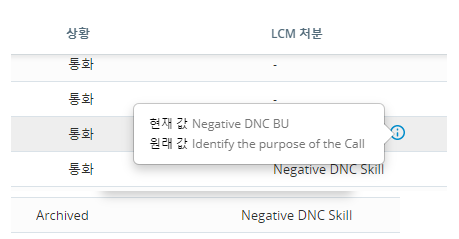향후 릴리스에서는 처리 기반 TTL이 Cloud Storage Services에서 제거됩니다. 이 기능을 사용하는 경우 Interactions Hub Data Policies를 사용하여 이 기능을 유지하도록 시스템을 업데이트할 준비를 하세요.
이 페이지는 제한적 릴리스(CR)의 제품 또는 기능에 관한 내용입니다. CR 그룹 소속이 아니거나 자세한 정보를 원하시면, 계정 대표자에게 문의하십시오.
이 페이지는 AWS의 Cloud Storage에 관한 내용입니다. Azure에서 Cloud Storage Cloud Storage을(를) 사용하는 경우 Cloud Storage Services 온라인 도움말의 Azure 스토리지 섹션을 참조하십시오.
성향![]() 음성(처분) 또는 디지털(상태) 인터랙션이 끝날 때 상담원이나 시스템이 배정한 결과입니다. 기반 TTL
음성(처분) 또는 디지털(상태) 인터랙션이 끝날 때 상담원이나 시스템이 배정한 결과입니다. 기반 TTL![]() 인터랙션이 유지되고 삭제되기까지의 기간입니다. 자신의 인터랙션에 TTL 설정을 정의할 수 있습니다.을 사용하면 특정 성향이 적용된 파일에만 해당하는 수명 주기 규칙을 생성할 수 있습니다. 성향 기반 TTL을 사용하려면 라이선스를 구입해야 합니다.
인터랙션이 유지되고 삭제되기까지의 기간입니다. 자신의 인터랙션에 TTL 설정을 정의할 수 있습니다.을 사용하면 특정 성향이 적용된 파일에만 해당하는 수명 주기 규칙을 생성할 수 있습니다. 성향 기반 TTL을 사용하려면 라이선스를 구입해야 합니다.
수명 주기 프로세스가 시작되기 전에 상호작용에 적용되는 성향을 변경할 수 있습니다. 그러면 다음과 같은 경우 이 기능을 더 정확하게 제어할 수 있습니다.
- 상담원이 성향을 잘못 적용한 경우
- 다른 이유로 상호작용을 다르게 분류하려는 경우
파일의 성향을 편집할 때 보고를 위해 원래 성향이 편집된 성향과 함께 계속 저장됩니다. 새 Life Cycle Management 성향은 개별적으로 적용됩니다. 새 성향의 유일한 용도는 Life Cycle Management 규칙을 적용하기 위해 원래 성향을 오버라이드하는 것입니다.
성향 기반 TTL에 대한 주요 정보
- 성향
 음성(처분) 또는 디지털(상태) 인터랙션이 끝날 때 상담원이나 시스템이 배정한 결과입니다. 기반 TTL
음성(처분) 또는 디지털(상태) 인터랙션이 끝날 때 상담원이나 시스템이 배정한 결과입니다. 기반 TTL 인터랙션이 유지되고 삭제되기까지의 기간입니다. 자신의 인터랙션에 TTL 설정을 정의할 수 있습니다.은 통화 녹음 및 화면 녹화 파일에만 사용할 수 있습니다.
인터랙션이 유지되고 삭제되기까지의 기간입니다. 자신의 인터랙션에 TTL 설정을 정의할 수 있습니다.은 통화 녹음 및 화면 녹화 파일에만 사용할 수 있습니다. - Life Cycle Management 규칙에 대해 성향을 하나만 선택할 수 있습니다. 여러 성향에 동일한 수명 작업 및 보존 기간을 적용하려는 경우 각 성향에 대해 별도의 규칙을 생성해야 합니다.
- 상담원이 성향을 설정하지 않았거나 파일에 대한 수명 주기 프로세스가 시작되지 않은 경우 파일의 성향을 편집할 수 있습니다. 파일이 기존 규칙에 따라 처리된 경우 성향을 변경할 수 없습니다.
- 성향을 편집할 때 상호작용 중 상담원이 적용한 성향은 파일과 함께 계속 저장됩니다. CXone Mpower에서는 보고를 위해 원래 성향을 계속 사용합니다. 대신 변경 사항에 따라 어떤 수명 주기 규칙을 적용할지 지정하는 별도의 Life Cycle Management 성향이 업데이트됩니다. 기본적으로 Life Cycle Management 성향은 상담원이 설정한 원래 성향과 동일한 값을 전달합니다.
-
검색 페이지에서
 아이콘은 상호작용의 성향이 변경되었음을 나타냅니다. 이 아이콘을 보려면 검색 페이지 오른쪽 상단 모서리에 있는 열 드롭다운을 클릭합니다. 성향 열을 사용하도록 설정합니다. 이 아이콘 위에 커서를 올려 두면 원래 성향과 파일에 적용된 새 Life Cycle Management 성향이 둘 다 표시됩니다.
아이콘은 상호작용의 성향이 변경되었음을 나타냅니다. 이 아이콘을 보려면 검색 페이지 오른쪽 상단 모서리에 있는 열 드롭다운을 클릭합니다. 성향 열을 사용하도록 설정합니다. 이 아이콘 위에 커서를 올려 두면 원래 성향과 파일에 적용된 새 Life Cycle Management 성향이 둘 다 표시됩니다.
성향 기반 Life Cycle Management 규칙 생성
성향![]() 음성(처분) 또는 디지털(상태) 인터랙션이 끝날 때 상담원이나 시스템이 배정한 결과입니다. 기반 TTL
음성(처분) 또는 디지털(상태) 인터랙션이 끝날 때 상담원이나 시스템이 배정한 결과입니다. 기반 TTL![]() 인터랙션이 유지되고 삭제되기까지의 기간입니다. 자신의 인터랙션에 TTL 설정을 정의할 수 있습니다.을 사용하려면 필요한 다음 설정과 함께 Life Cycle Management 규칙을 생성합니다.
인터랙션이 유지되고 삭제되기까지의 기간입니다. 자신의 인터랙션에 TTL 설정을 정의할 수 있습니다.을 사용하려면 필요한 다음 설정과 함께 Life Cycle Management 규칙을 생성합니다.
- 미디어 유형을 통화 녹음 또는 화면 녹화로 설정합니다.
- 필터 기준 섹션에서 사용자 정의를 선택합니다. 그런 다음 규칙을 적용하려는 성향을 선택합니다.
- 선택한 성향이 있는 상호작용이 수명 주기 규칙을 따르지 않아야 하는 경우 해당 상호작용에 대한 Life Cycle Management 성향을 편집합니다.
Life Cycle Management 성향 편집
Life Cycle Management 성향![]() 음성(처분) 또는 디지털(상태) 인터랙션이 끝날 때 상담원이나 시스템이 배정한 결과입니다.을 적용해 상담원이 성향에 적용한 규칙을 오버라이드할 수 있습니다. 따라서 파일에 적용되는 규칙을 더 정확하게 제어할 수 있습니다. 다음과 같은 경우 더 정확하게 제어할 수 있습니다.
음성(처분) 또는 디지털(상태) 인터랙션이 끝날 때 상담원이나 시스템이 배정한 결과입니다.을 적용해 상담원이 성향에 적용한 규칙을 오버라이드할 수 있습니다. 따라서 파일에 적용되는 규칙을 더 정확하게 제어할 수 있습니다. 다음과 같은 경우 더 정확하게 제어할 수 있습니다.
- 상담원이 성향을 잘못 적용한 경우
- 다른 이유로 상호작용을 다르게 분류하려는 경우
파일의 성향을 편집할 때 보고를 위해 원래 성향이 편집된 성향과 함께 계속 저장됩니다. 새 Life Cycle Management 성향은 개별적으로 적용됩니다. 새 성향의 유일한 용도는 Life Cycle Management 규칙을 적용하기 위해 원래 성향을 오버라이드하는 것입니다. 수명 주기 프로세스가 시작되기 전까지 파일에 대한 성향을 변경할 수 있습니다. 이 시점이 지나면 성향은 더 이상 편집할 수 없습니다.
- 앱 선택기
 를 클릭하고 선택합니다.관리자.
를 클릭하고 선택합니다.관리자. -
클라우드 스토리지 > 검색으로 이동합니다.
-
페이지 검색 탭에서, 검색하려는 컨택 ID나 쉼표로 구분된 컨택 ID 목록을 입력하고 드롭다운에서 날짜 범위를 선택합니다. 또는, 컨택 ID 없이 날짜 범위 하나를 선택할 수 있습니다.
-
검색 결과를 더 필터링하려면 고급 검색을 클릭합니다. 검색 결과와 일치시키려는 상담원, ACD 스킬, 팀, DNIS를 선택합니다.
여러 필터를 사용한 검색에서는 각 필터 유형 간에 AND 연산자를 가정하며 개별 필터에서 선택한 각 항목 간에 OR 연산자를 가정합니다. 예를 들어, 사용자가 다음과 같이 선택합니다.
- 상담원 필터에서 Lydia Bennet 및 Kitty Bennet을 선택합니다.
- 스킬 필터에서 OBPredDialer 및 InboundVoice를 선택합니다.
- 팀 및 DNIS 필터에서는 아무것도 선택하지 않았습니다.
검색에서는 Lydia Bennet이나 Kitty Bennet이 OBPredDialer 또는 InboundVoice ACD 스킬
 상담원 스킬, 능력 및 지식에 기반한 인터랙션의 전달을 자동화하는 데 사용됩니다.을 사용하여 처리한 상호작용을 찾습니다.
상담원 스킬, 능력 및 지식에 기반한 인터랙션의 전달을 자동화하는 데 사용됩니다.을 사용하여 처리한 상호작용을 찾습니다. -
검색을 클릭합니다.
-
성향 열을 사용하도록 설정합니다. 이렇게 하려면 이 페이지 오른쪽 상단 모서리에 있는 열 드롭다운을 클릭합니다. 성향을 선택합니다.
-
필터 버튼
 을 클릭합니다. 처리되지 않은 파일에 대한 성향만 수정할 수 있기 때문에 상태에 대해 활성을 선택합니다. 검색을 세분화하는 데 사용할 다른 필터를 선택합니다. 이전 팁에서 설명한 동일한 규칙이 적용됩니다. 원하는 대로 필터를 설정했다면 적용을 클릭합니다.
을 클릭합니다. 처리되지 않은 파일에 대한 성향만 수정할 수 있기 때문에 상태에 대해 활성을 선택합니다. 검색을 세분화하는 데 사용할 다른 필터를 선택합니다. 이전 팁에서 설명한 동일한 규칙이 적용됩니다. 원하는 대로 필터를 설정했다면 적용을 클릭합니다. 필터에 대해 자세히 알아보기
필터에 대해 자세히 알아보기
필드 세부 정보 유형 검색하려는 파일 유형. 성향을 지원하는 유일한 파일 유형 두 가지는 통화 녹음 및 화면 녹화입니다.
상태
검색하려는 파일의 현재 상태. 활성 파일의 성향만 편집할 수 있습니다.
LCM 처분 파일에 적용된 성향입니다. 상담원 검색하려는 파일과 관련된 상담원입니다. DNIS 통화 녹음 및 화면 녹화 파일의 경우에만 해당 파일과 관련된 DNIS입니다. 스킬 검색하려는 파일과 관련된 ACD 스킬입니다. 팀 검색하려는 파일과 관련된 팀입니다. -
편집하려는 개별 파일에 대해 작업 버튼
 을 클릭합니다. 드롭다운에서 LCM 처분 편집을 클릭합니다.
을 클릭합니다. 드롭다운에서 LCM 처분 편집을 클릭합니다. -
LCM 처분 편집 창에서 성향 선택 드롭다운을 사용하여 파일에 적용할 새 성향을 지정합니다. 행동에 대한 이유를 입력합니다. 처분 과정에 관한 정보를 읽고 본인은 위의 정보를 이해합니다.를 선택합니다. 확인을 클릭합니다.
-
성향 변경 요청은 처리가 완료될 때까지 요청 추적기 탭에 나타납니다. 몇 분 내에 성향 열에 변경된 성향을 나타내는
 아이콘이 표시되어야 합니다. 이 아이콘 위에 마우스를 올려 두면 현재 값으로 선택한 성향과 상담원이 원래 값으로 적용한 성향이 표시되어야 합니다.
아이콘이 표시되어야 합니다. 이 아이콘 위에 마우스를 올려 두면 현재 값으로 선택한 성향과 상담원이 원래 값으로 적용한 성향이 표시되어야 합니다.